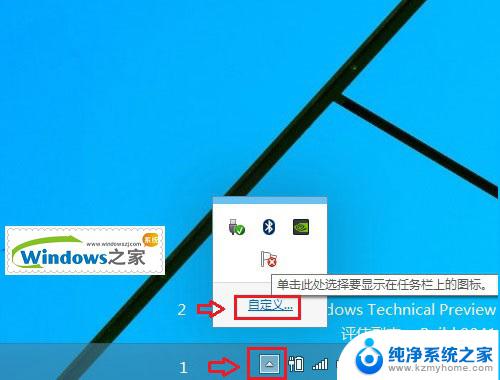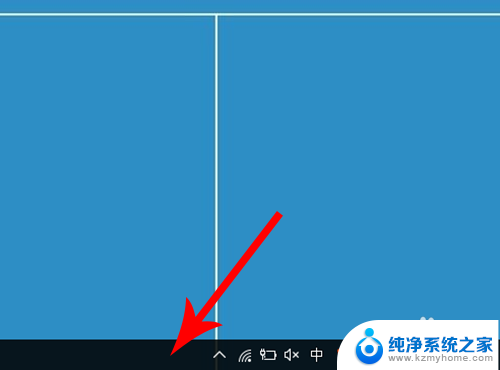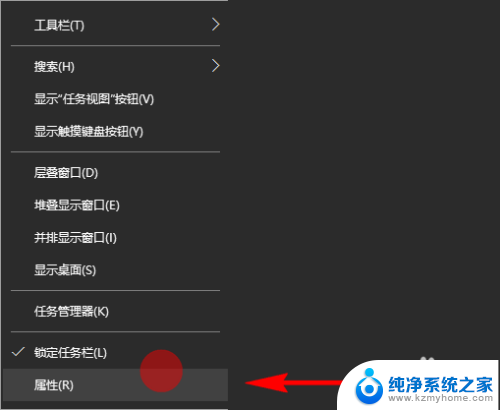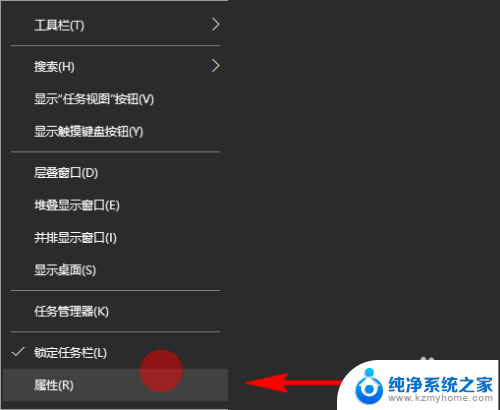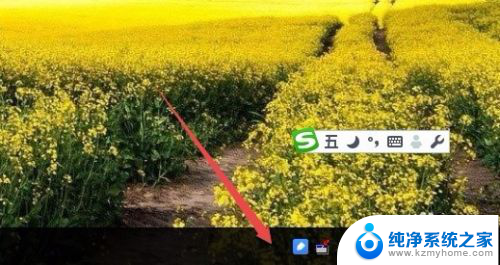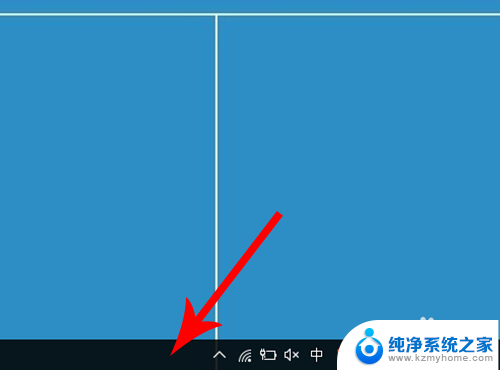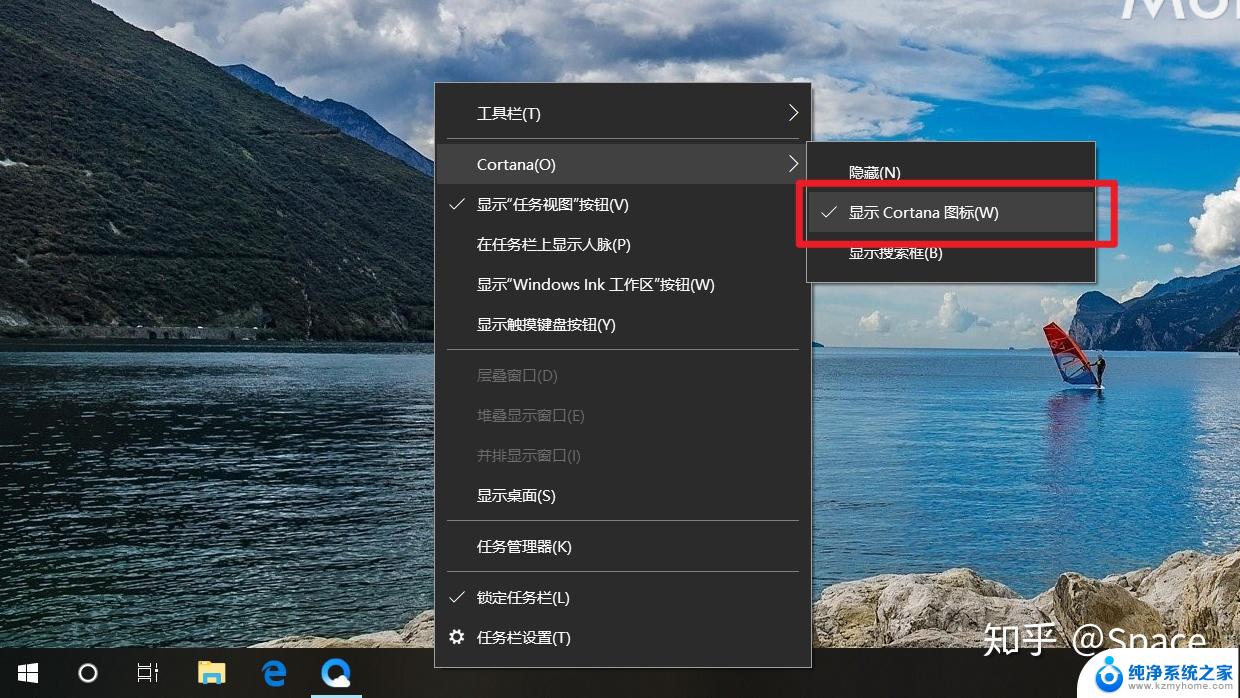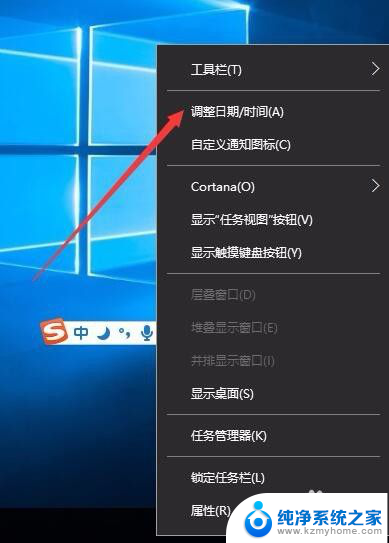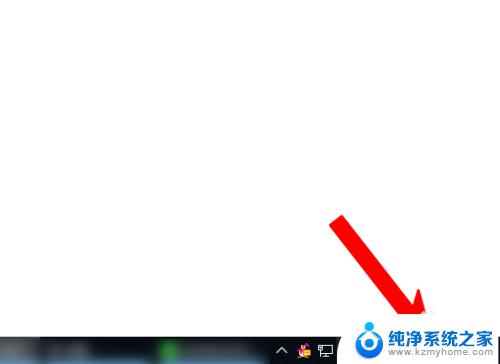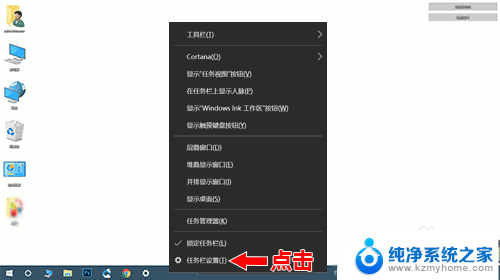win10右下角任务栏图标不显示 Win10右下角的图标不显示该怎么解决
更新时间:2024-02-28 15:54:53作者:jiang
在使用Windows 10操作系统时,有时我们可能会遇到一个问题,就是右下角任务栏图标不显示的情况,这个问题可能会让我们感到困惑和烦恼,因为我们经常需要通过任务栏图标来快速访问一些常用的应用程序或系统功能。面对这个问题,我们应该如何解决呢?本文将为大家介绍一些解决方法,帮助大家轻松解决Win10右下角任务栏图标不显示的问题。
步骤如下:
1. 1、首先在任务栏空白出单击鼠标右键,弹出选项栏。
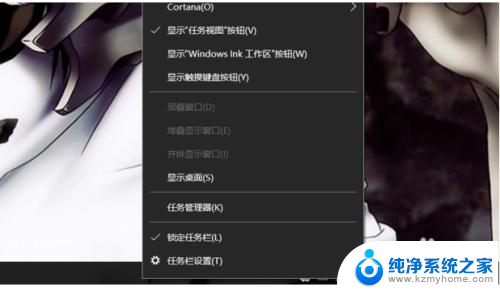
2. 2、然后点击任务栏设置。

3. 3、在任务栏选项栏里找到通知区域。

4. 4、在通知区域里点击“选择那些图标显示在任务栏上”。

5. 5、在弹出的设置框里点击左上角的开关键,将通知区域始终显示所有图标打开。

6. 6、然后电脑右下角的隐藏图标就都显示出来了。

以上是关于win10右下角任务栏图标不显示的全部内容,如果有需要的用户,可以按照以上步骤进行操作,希望对大家有所帮助。